怎样用ps压缩图片大小(ps软件怎么压缩图片 如何压缩照片大小 图片怎么压缩大小)
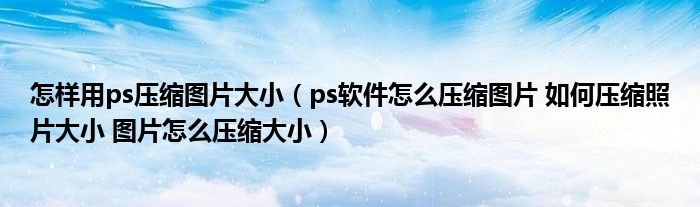
您好,今天小编胡舒来为大家解答以上的问题。怎样用ps压缩图片大小,ps软件怎么压缩图片 如何压缩照片大小 图片怎么压缩大小相信很多小伙伴还不知道,现在让我们一起来看看吧!
1、很多小伙伴在工作、生活等多种场合里面,使用到各种照片,都可能会因为照片的体积太大不能上传、不符合要求等等,这个时候,就会需要压缩一下自己的照片。
2、那么,要怎么压缩照片呢?压缩的方式肯定会多种多样的,在此,小编想跟大家分享一下用ps软件是怎么压缩的。
3、方法/步骤若是某些小伙伴们电脑上缺少ps软件的话,就先网上下载安装一个哦。
4、打开安装好的ps软件,并且直接将特定的一张图片拖进ps的操作界面里。
5、接着,在界面左上角处点一下“文件”选项,看到下拉列表之后,再点击“存储为”的选项。
6、看到“存储为”的窗口以后,小伙伴们慢慢点击找到自己想放图片的位置,接着在“格式”一栏里确定需要保存的格式为JPG,然后再点一下“保存”的按钮。
7、进入“JPEG选项”的界面,先在右上方“取消”下点击勾选上“预览”,就会看到当前图片的体积大小数值了。
8、在左边“品质”下,有个大小文件的设置栏,小伙伴们可以用鼠标选中上面的光标,直接左右移动它,就可以看到体积大小的数值会发生相应的变化了。
9、用前面的方法来压缩的图片,一般都是大概压缩一点而已,很难压缩到规定的体积大小范围,比如需要将图片压缩到30K以内等等,按照前面的方法就有点困难了。
10、此时,小伙伴们可以使用另一个方法来压缩,在点击左上角的“文件”之后,在下拉的列表里面不再点击“存储为”,而是点击“存储为Web所用格式”。
11、在打开的界面右上方,可以看到一个默认的“JPEG”格式,点一下它,也能够选择png等格式,在“品质”一栏,小伙伴们可以设置准备导出的图片的质量高低,比如90%等等。
12、在界面的右上角,可以看到一个横线列表图标,即“优化菜单”的按钮,点一下它,在出现的下拉列表里面再点击“优化文件大小”的选项。
13、打开如图展示的“优化文件大小”的界面之后,小伙伴们想把照片压缩在多少K以内的,就直接在“所需文件大小”里面输入特定的数值,然后再点击“确定”。
14、等照片压缩加载反应过后,再在界面下点击“存储”的按钮,就会看到“将优化结构存储为”的窗口,到时候再选择保存图片的路径,点击“保存”的按钮就可以大功告成了。
本文就为大家分享到这里,希望小伙伴们会喜欢。
免责声明:本文由用户上传,与本网站立场无关。财经信息仅供读者参考,并不构成投资建议。投资者据此操作,风险自担。 如有侵权请联系删除!
-
在美食的世界里,一句好的广告语不仅能让人垂涎欲滴,更能深入人心,成为品牌文化的象征。无论是街头小吃还是...浏览全文>>
-
在小学阶段,数学作为一门基础学科,其重要性不言而喻。它不仅是培养逻辑思维能力的重要工具,也是学生未来学...浏览全文>>
-
在快节奏的生活环境中,人们越来越关注身心健康的重要性。健康心理学作为一门新兴的交叉学科,正逐渐成为现代...浏览全文>>
-
在过去的2018年里,无数女性以她们的智慧、勇气和奉献精神,在各自的岗位上书写了不平凡的篇章。她们是新时代...浏览全文>>
-
在小学升初中这个关键阶段,数学作为一门核心科目,其重要性不言而喻。为了帮助学生们更好地应对即将到来的挑...浏览全文>>
-
在汉语中,“浑”字虽然看似简单,却蕴含着丰富的文化内涵和多样的表达方式。今天,我们就以“浑浊”中的“浑...浏览全文>>
-
在生活中,我们常常会遇到一些有趣的汉字,它们看似简单,却能组合出许多富有深意的词汇。今天,我们就来探讨...浏览全文>>
-
在日常的语言学习中,我们常常会遇到一些看似简单却充满趣味的汉字,比如“浑”字。这个字虽然不算复杂,但它...浏览全文>>
-
在古诗中,“浑欲不胜簪”这句诗出自唐代杜甫的《春望》。这句诗描绘了诗人面对战乱后国家破败、满目疮痍的景...浏览全文>>
-
在日常生活中,“浑水摸鱼”这个成语常用来形容那些趁乱占便宜或者混水摸鱼的人。那么,如何用它来造句呢?下...浏览全文>>
